Cookie(クッキー)を削除する方法
ブラウザの「設定」メニューから削除ができます。
Check!
■Cookie(クッキー)とは
Webサービスのログイン状態を保持したり、閲覧した情報に合わせてニュースや広告を表示する仕組みです。
Cookie(クッキー)を削除するとログイン中のWebサービスがログアウトされます。ご注意ください。
Check!
■Cookie(クッキー)とはWebサービスのログイン状態を保持したり、閲覧した情報に合わせてニュースや広告を表示する仕組みです。
Cookie(クッキー)を削除するとログイン中のWebサービスがログアウトされます。ご注意ください。
Microsoft Edgeをご利用の場合
1.画面右上の[…]→ [設定]の順にクリックします。
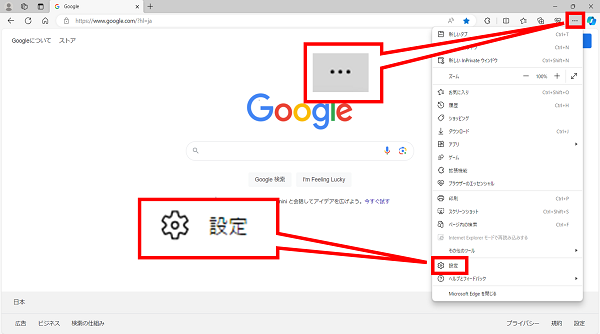
2.左側の[プライバシー、検索、サービス]をクリックし、画面を下にスクロールします。
続けて「閲覧データをクリア」内にある、[クリアするデータの選択]をクリックします。
続けて「閲覧データをクリア」内にある、[クリアするデータの選択]をクリックします。
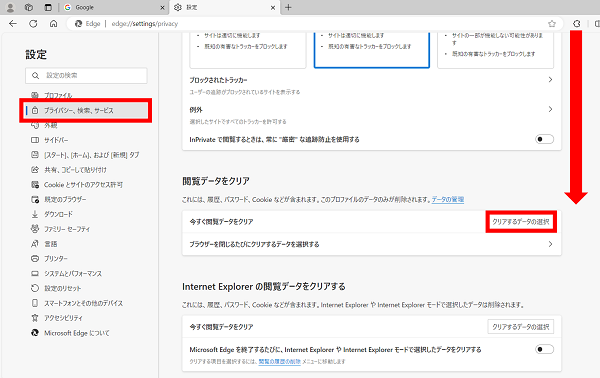
3.「時間の範囲」から任意の期間を選択します。
すべてのCookie(クッキー)を削除する場合は[すべての期間]を選択します。
すべてのCookie(クッキー)を削除する場合は[すべての期間]を選択します。
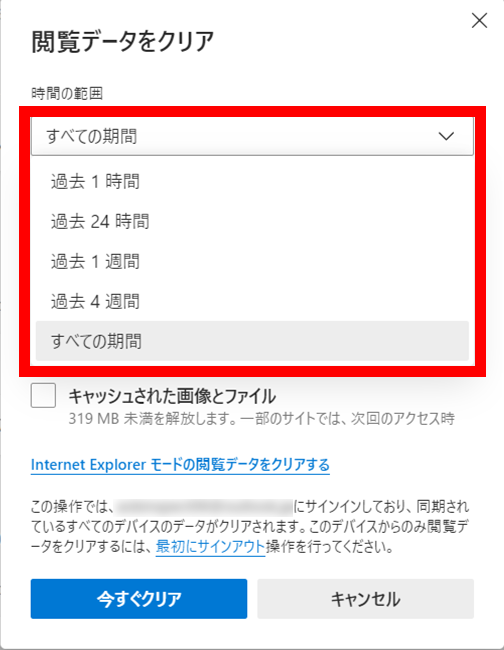
4.[Cookieおよびその他のサイトデータ]にのみチェックを入れ、[今すぐクリア]をクリックします。
Check!
[Cookieおよびその他のサイトデータ]以外の項目にチェックが入っていると、閲覧履歴や保存したパスワードなどが削除されます。ご注意ください。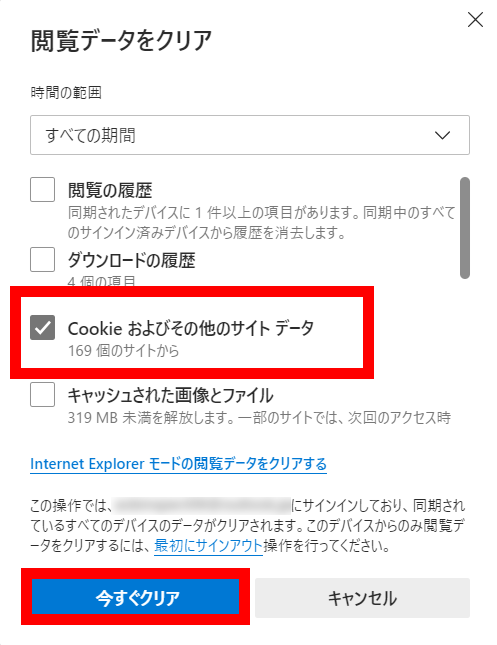
Google Chromeをお使いの場合
1.画面右上の[︙]→[閲覧履歴を消去] の順にクリックします。
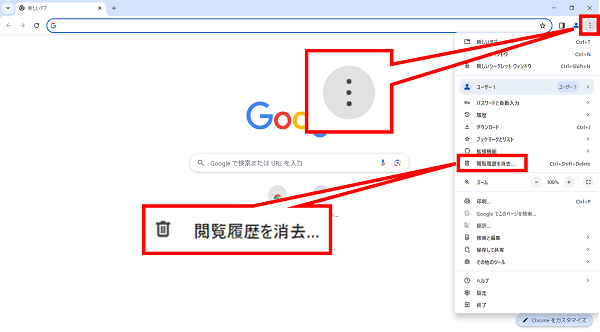
2.「期間」から任意の期間を選択します。
すべてのCookie(クッキー)を削除する場合は[全期間]を選択します。
すべてのCookie(クッキー)を削除する場合は[全期間]を選択します。
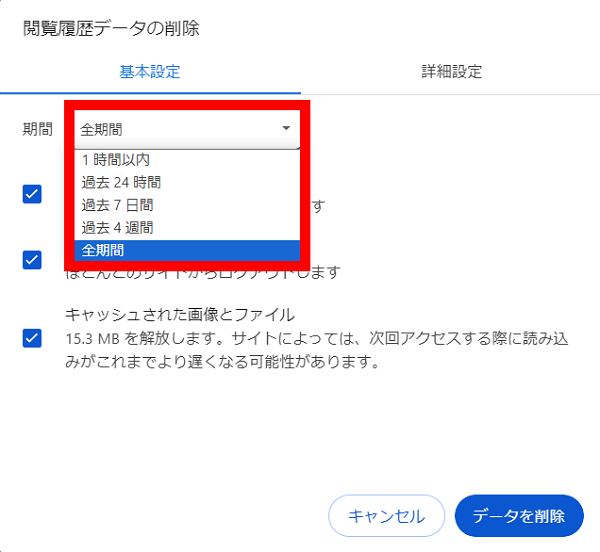
3.[Cookieと他のサイトデータ]のみにチェックを入れ、[データを削除]をクリックします。
Check!
[Cookieと他のサイトデータ]以外の項目にチェックが入っていると、閲覧履歴や保存したパスワードなどが削除されます。ご注意ください。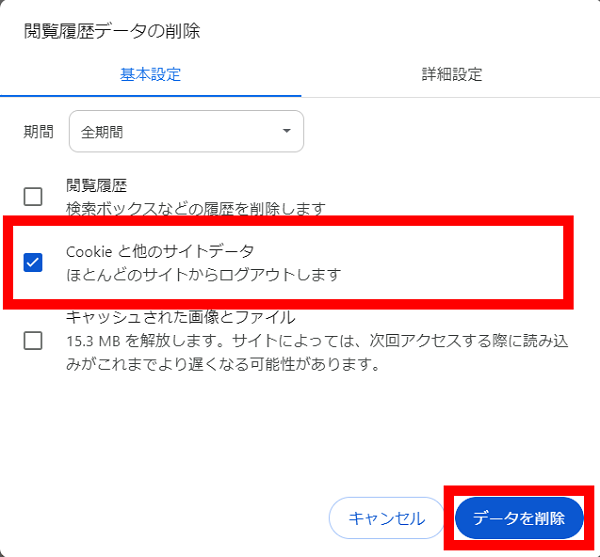
疑問・問題は解決しましたか?
アンケートへのご協力ありがとうございました。
リモートサポートサービス会員様はチャットでオペレーターに質問できます。
お困りごとが解決できない場合は、下のボタンから是非チャットをご利用ください。
リモートサポートサービス会員様はチャットでオペレーターに質問できます。下のボタンから是非チャットをご利用ください。






